
Xuất bản ảnh trong Instagram, bạn bè và người quen của chúng tôi đến với ảnh chụp nhanh, người cũng có thể là người dùng của mạng xã hội này. Vậy tại sao không ăn mừng một người có trong bức ảnh?
Dấu của người dùng trên ảnh cho phép bạn thêm một liên kết đến trang của hồ sơ được chỉ định. Do đó, các thuê bao khác có thể nhìn trực quan xem ai được miêu tả trong hình ảnh và, nếu cần, đăng ký một người được đánh dấu.
Chúng tôi kỷ niệm người dùng trong Instagram
Đánh dấu một người trong hình ảnh bạn có thể trong quá trình xuất bản một bức ảnh và sau đó khi ảnh chụp nhanh đã được đặt trong hồ sơ của bạn. Chúng tôi thu hút sự chú ý của bạn đến thực tế là bạn chỉ có thể ăn mừng những người trong ảnh của riêng bạn và nếu bạn cần đề cập đến một người trong các bình luận, nó đã có thể được thực hiện trên hình ảnh của người khác.Phương pháp 1: Chúng tôi kỷ niệm một người tại thời điểm xuất bản hình ảnh
- Nhấp vào biểu tượng trung tâm với hình ảnh của dấu cộng hoặc camera để bắt đầu xuất bản hình ảnh.
- Chọn hoặc tạo một bức ảnh và sau đó đi xa hơn.
- Nếu cần, hãy chỉnh sửa hình ảnh và áp dụng các bộ lọc cho nó. Nhấp vào nút "Tiếp theo".
- Bạn sẽ được chuyển đến giai đoạn cuối cùng xuất bản một bức ảnh mà bạn có thể đánh dấu tất cả mọi người được miêu tả trong hình ảnh. Để thực hiện việc này, nhấp vào nút "Đánh dấu người dùng".
- Bạn sẽ hiển thị hình ảnh của mình trên màn hình mà bạn muốn chạm vào nơi bạn muốn đặt tên người dùng. Ngay khi bạn làm điều đó, bạn sẽ cần chọn một tài khoản bằng cách bắt đầu nhập thông tin đăng nhập của người dùng. Đáng chú ý là trong hình bạn có thể lưu ý hoàn toàn bất kỳ người nào, và nó không quan trọng, bạn có được ký tên hay không.
- Dấu của người dùng sẽ xuất hiện trong hình ảnh. Vì vậy, bạn có thể thêm người khác. Khi hoàn tất, nhấp vào nút "Kết thúc".
- Hoàn thành ấn phẩm của ảnh bằng cách nhấp vào nút Chia sẻ.

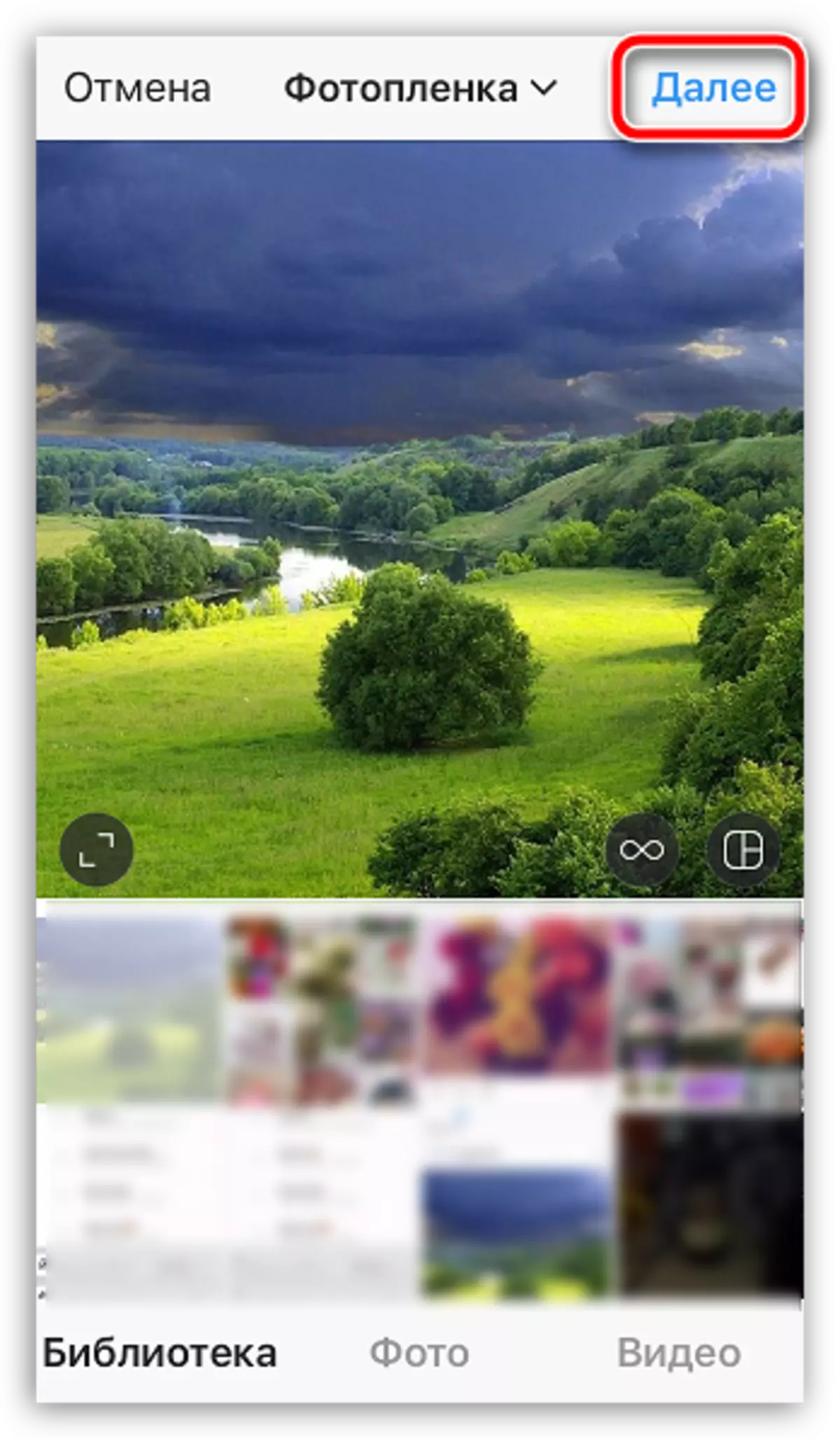





Sau khi bạn ăn mừng một người, anh ấy sẽ nhận được một thông báo về điều này. Nếu anh ta thấy rằng nó không phải là hình ảnh không phải anh ta hoặc bức ảnh không phù hợp với anh ta, anh ta có thể từ chối dấu, sau đó, liên kết đến hồ sơ sẽ biến mất khỏi bức ảnh.
Phương pháp 2: Chúng tôi kỷ niệm một người trên hình ảnh đã được xuất bản
Trong trường hợp ảnh với người dùng đã có trong thư viện của bạn, ảnh chụp nhanh có thể được xây dựng một chút.
- Để thực hiện việc này, hãy mở ảnh mà công việc tiếp theo sẽ được thực hiện, sau đó nhấp vào góc trên bên phải trên biểu tượng Trootch và trong menu bổ sung được hiển thị, nhấp vào nút Chỉnh sửa.
- "Người dùng đánh dấu" xuất hiện trên đầu ảnh, theo đó cần phải nhấn.
- Thực hiện theo khu vực của khu vực hình ảnh nơi người được miêu tả, sau đó chọn nó từ danh sách hoặc tìm logo CNTT. Lưu các thay đổi bằng cách nhấp vào nút "Kết thúc".



Phương pháp 3: Đề cập đến người dùng
Phương pháp này có thể là bình luận cho ảnh chụp nhanh hoặc trong mô tả của nó, đề cập đến mọi người.
- Để thực hiện việc này, quy định một mô tả hoặc nhận xét về ảnh, hãy thêm tên người dùng của người dùng, mà không quên chèn biểu tượng "con chó" trước nó. Ví dụ:
- Nếu bạn nhấp vào người dùng đã đề cập, Instagram sẽ tự động mở hồ sơ của nó.
Tôi và bạn của tôi @ glumics123
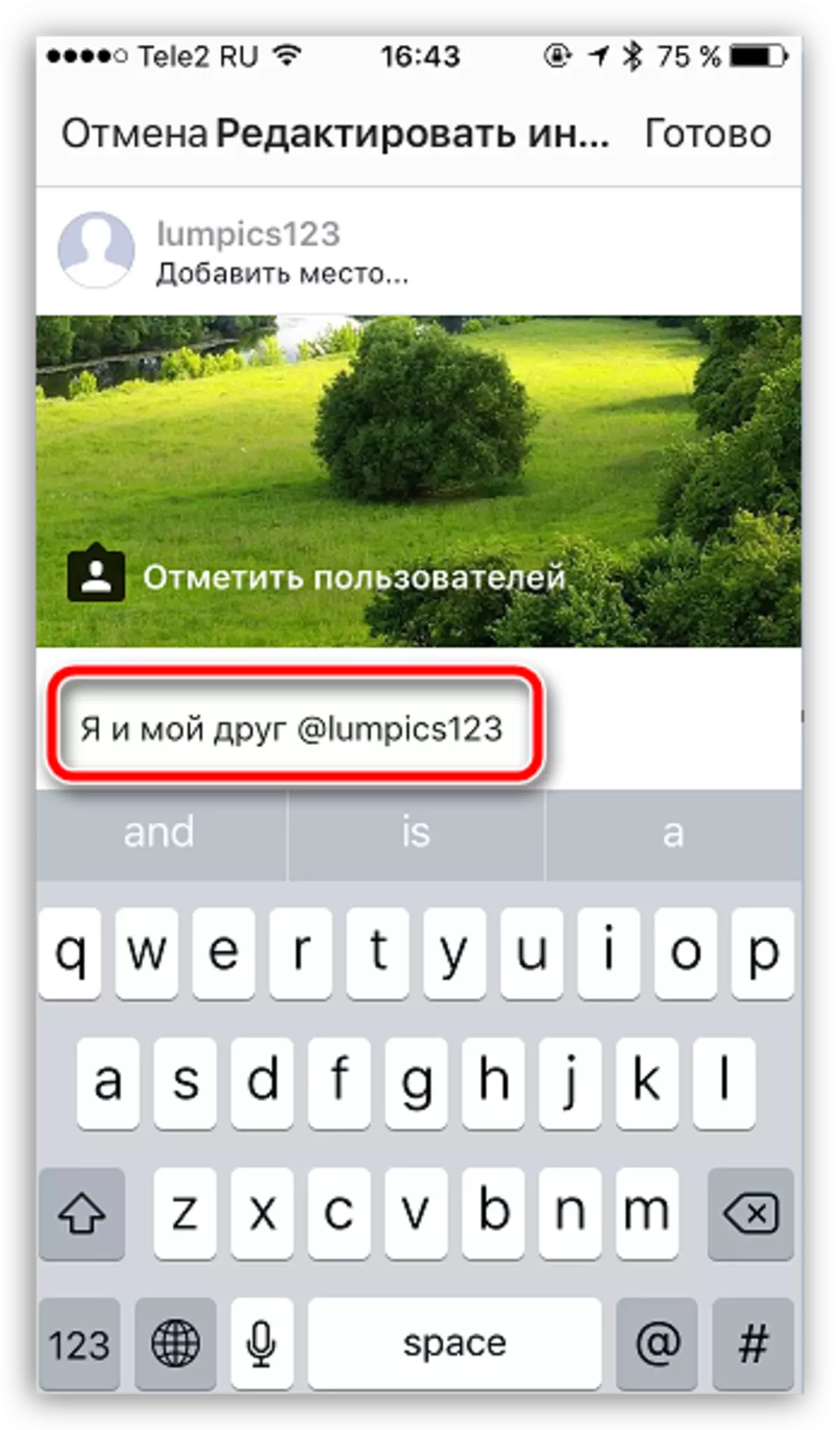

Thật không may, trong phiên bản Web Instagram, người dùng sẽ không hoạt động. Nhưng nếu bạn là chủ sở hữu của Windows 8 trở lên và muốn đánh dấu bạn bè từ máy tính, thì cho bạn trong Microsoft Store tích hợp có sẵn để tải xuống ứng dụng Instagram, trong đó quá trình lưu ý người dùng hoàn toàn trùng với phiên bản di động Đối với hệ điều hành iOS và Android.
